win10系统,如何删除windows.old备份文件夹?
发布于 作者:苏南大叔 来源:平行空间笔记本~千辛万苦安装好了win10系统后,经过不断的自动打补丁,系统升级后。系统迎来了一个比较全新的版本,同时也生成了一个高达22G的windows.old文件夹。

鉴于不断窘迫的系统盘空间,苏南大叔决定删除这个windows.old文件夹。那么,如何删除这个文件夹呢?如果能够通过普通方式删除的话,这里也不会单独写一篇文章了。所以,这必然是不走寻常路的。
如何打开自动更新
总是习惯性的认为:系统更新是由数字公司家的产品提供的功能。结果,发现这位数字公司家的兄台干活不积极。才发现,补丁包还是系统自己下载安装的。几天以来,系统自己在默默的不断下载补丁包并安装。
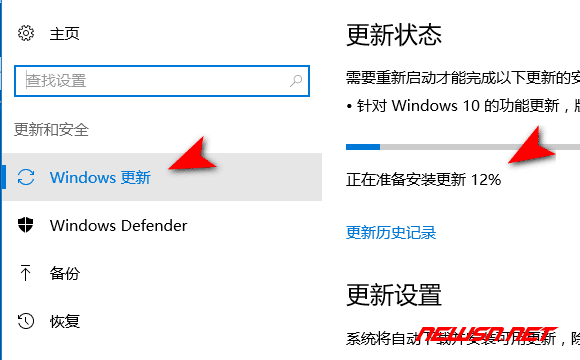
如何查看系统小版本号
在不断的系统重启的时候,才发现系统的小版本号一直在攀升。那么,如何查看小版本号呢?请参考:
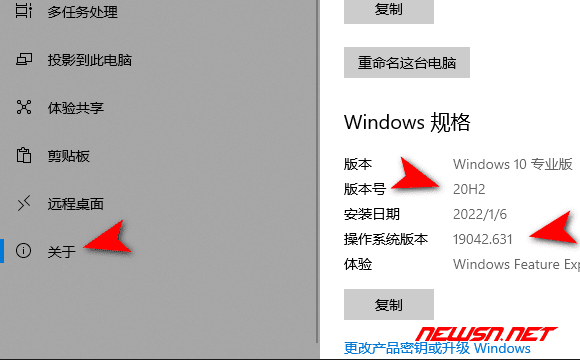
如何删除windows.old文件夹
删除这个高达22g的windows.old文件夹是非常的不容易,普通办法是无法删除的。正确的操作是这样的:
在系统盘上点击右键,调用磁盘清理功能。
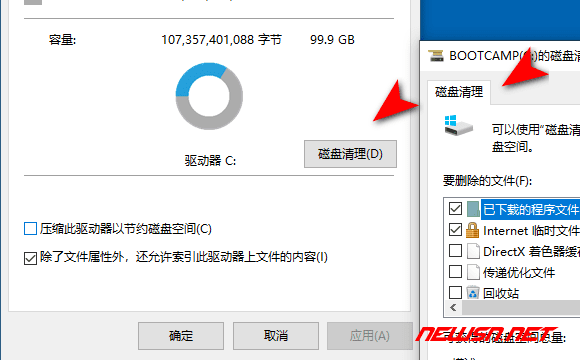
选中清理windows更新及系统文件。
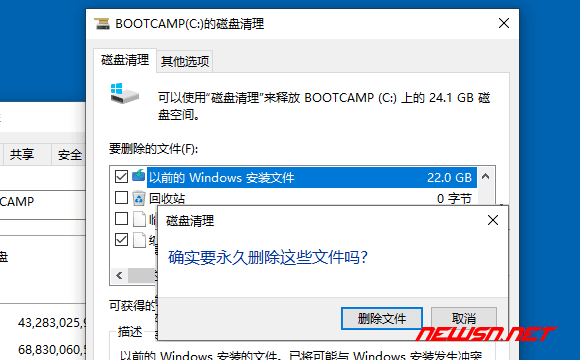
相关链接
- https://seosn.com/say/win10-21h2-download.html
- https://seosn.com/say/win10-version.html
- https://seosn.com/say/bootcamp-disk.html
总结
和大家说个事儿,删除这个巨大文件夹,似乎是很不容易。删除之后,苏南大叔的系统也蓝屏了。所以,是不是与这件事情有关呢?总之,既然有了最新的21h2的安装包,为啥还要这么折腾升级打补丁最后删除备份文件,然后蓝屏呢?
最新的win1021h2操作系统的下载地址及方式:
更多win10相关实用技巧,请参考苏南大叔的博客:
